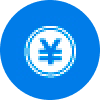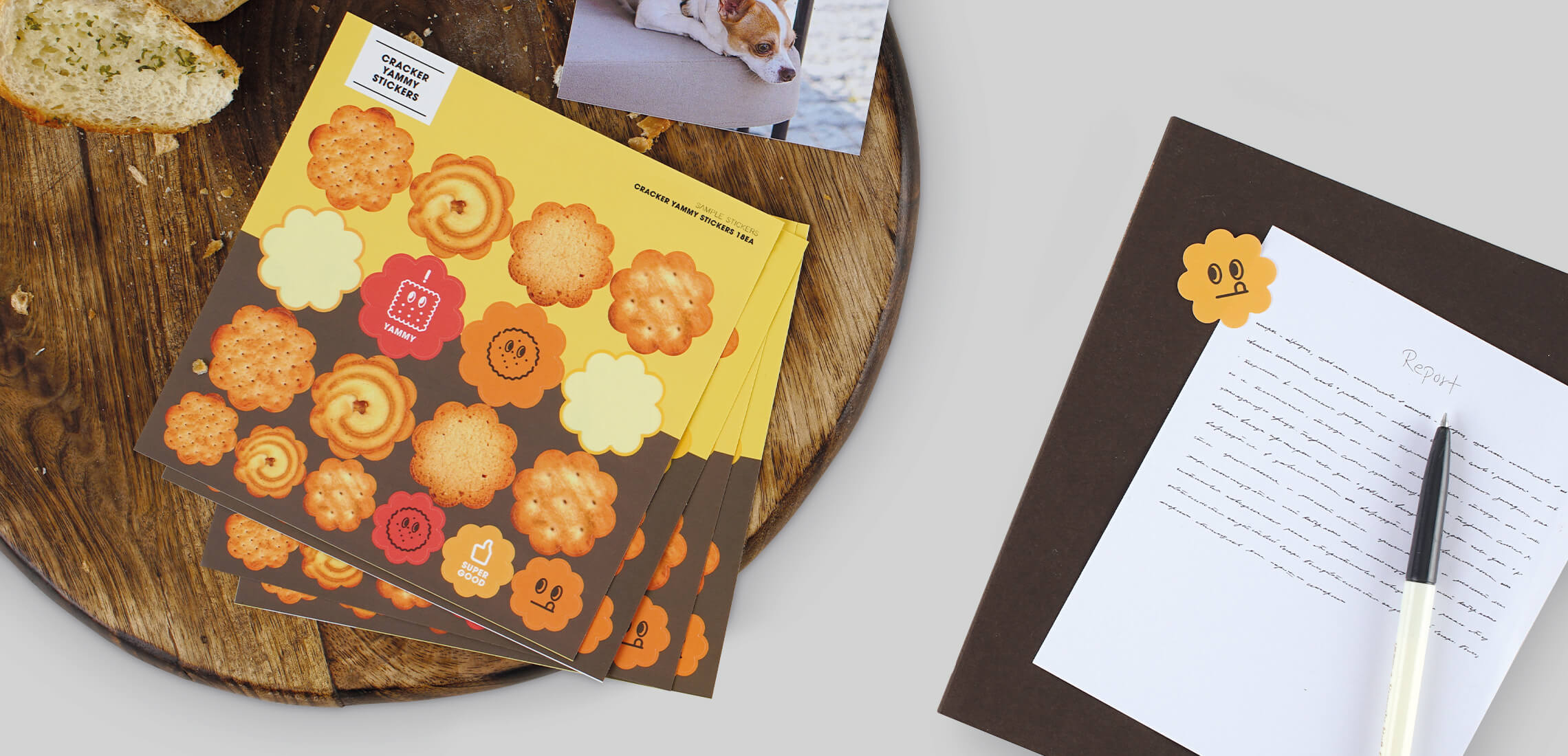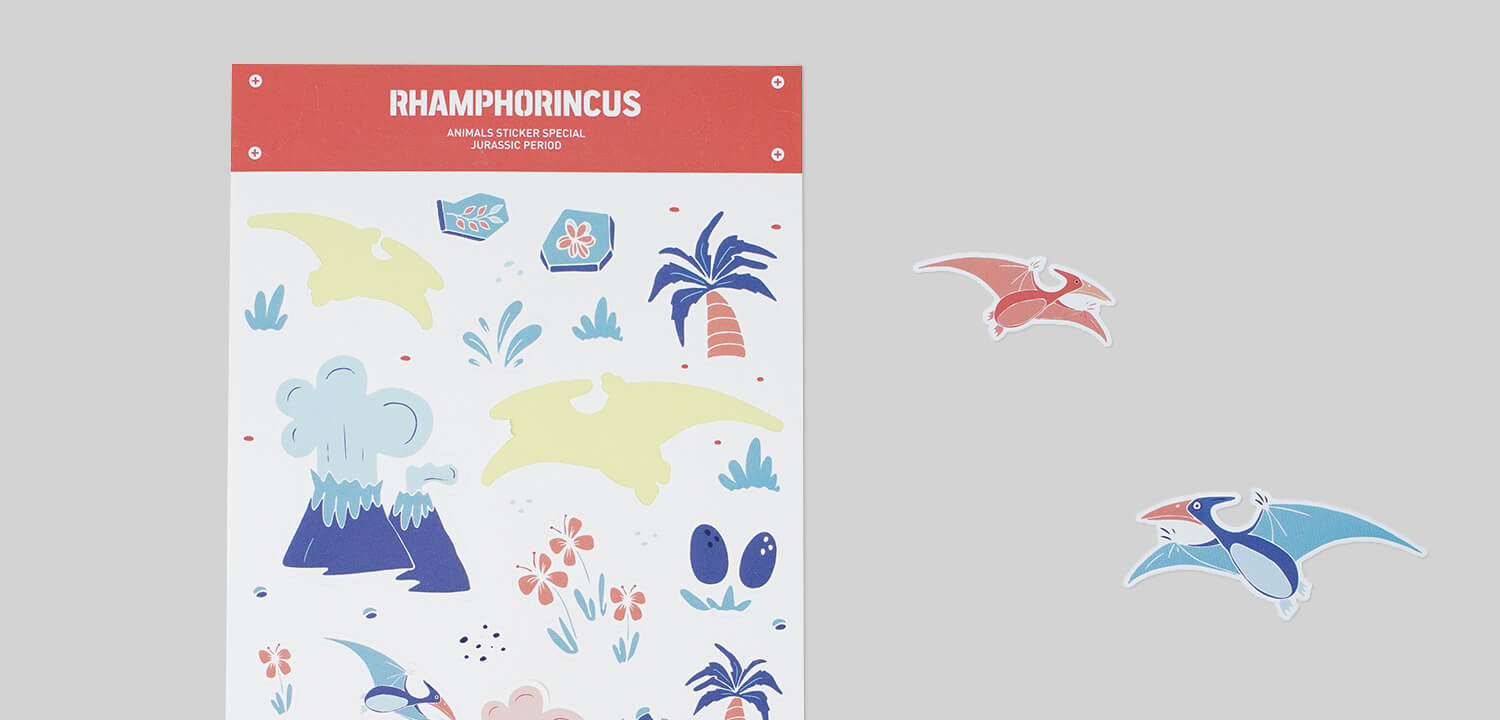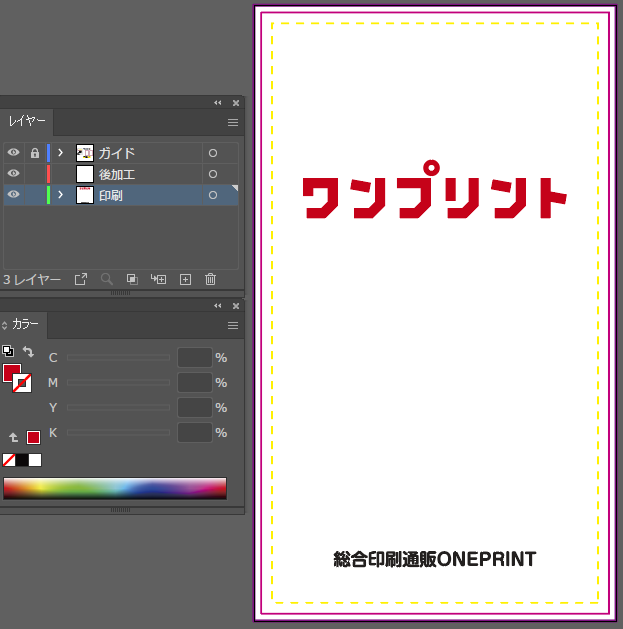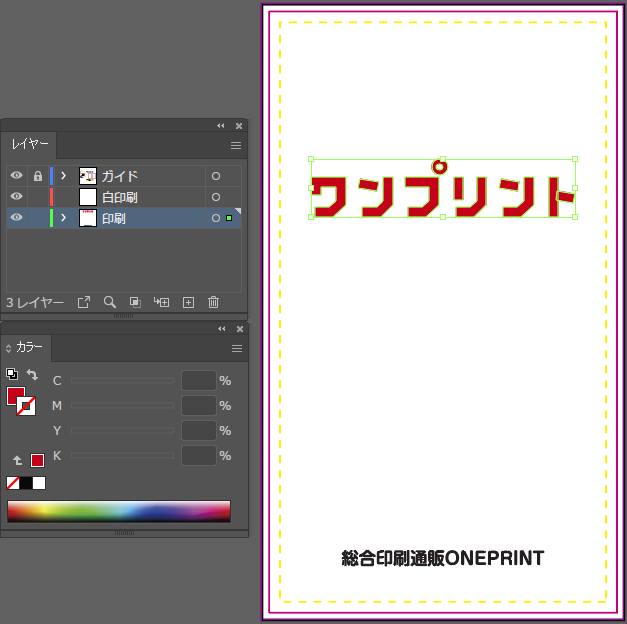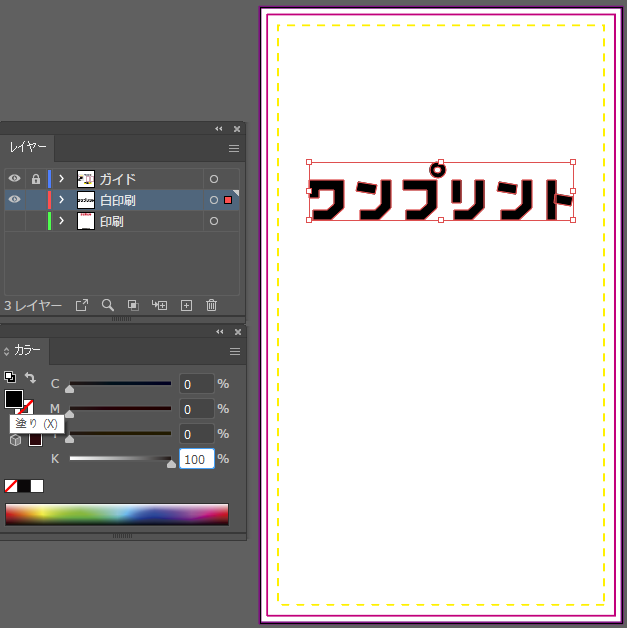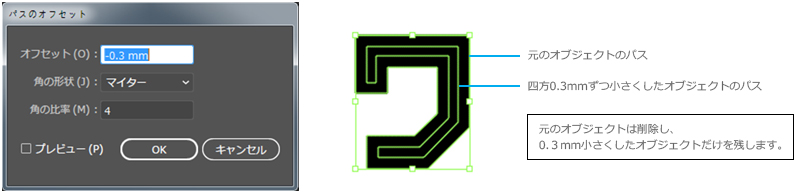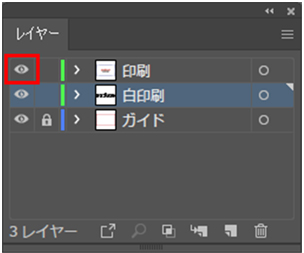金額を算出しています。そのまましばらくお待ちください。
* レイヤーが正しく区分されてないと算出不可となります。
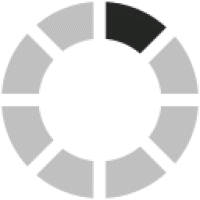
- ご注文時の注意事項
- ・こちらは黒色用紙やクラフト紙などの色が付いた用紙に、白インクでの印刷(白印刷)が可能な商品となっております。
- 白印刷はイメージを白で刷り出せるほか、カラー印刷部分が下地(色紙)の影響を受けないよう、下引きとしての役割も果たします。
- ※ 白印刷不要の場合も商品金額は予め白印刷込みの金額となっております。
- ※ 白印刷のためには白印刷用のデータが必要です。詳しくは 【一般入稿】メニューをご参考ください。
- ・注文書作成は、デザインによって「横」か「縦」かをご選択ください。
- (片面が横デザインで片面が縦デザインの場合は、一般入稿ページをご確認いただき、ご選択ください。)
- ・お好きなサイズでご注文いただけます。注文画面のサイズでお好きなサイズをご選択ください。
- 選択項目にないサイズをご希望の場合は「サイズ直接入力」でご希望のサイズをご入力ください。
- (製作可能な最小サイズはヨコ30xタテ30mm、最大サイズはヨコ297xタテ420mmとなっております)
- ・印刷数量は1デザインに対する枚数をご選択ください。
- 天・地について
- 両面印刷の場合、データ作成の際に必ず「天・地」を合わせてください。
- ※ 弊社ではお客様のご入稿データをそのまま印刷いたしますので、希望の仕上がりと天・地が異なっていても対応いたしかねます。ご了承ください。
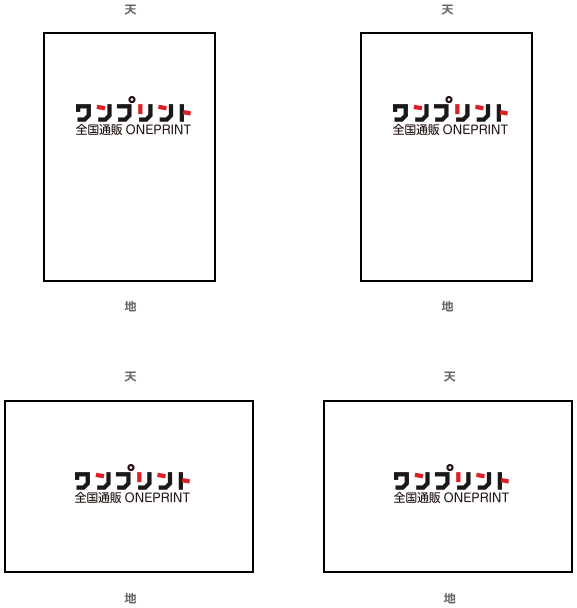
- ※ 横向きのデザインを縦型のデータで作成される場合や、縦向きのデザインを横型のデータで作成される場合は特にご注意ください。
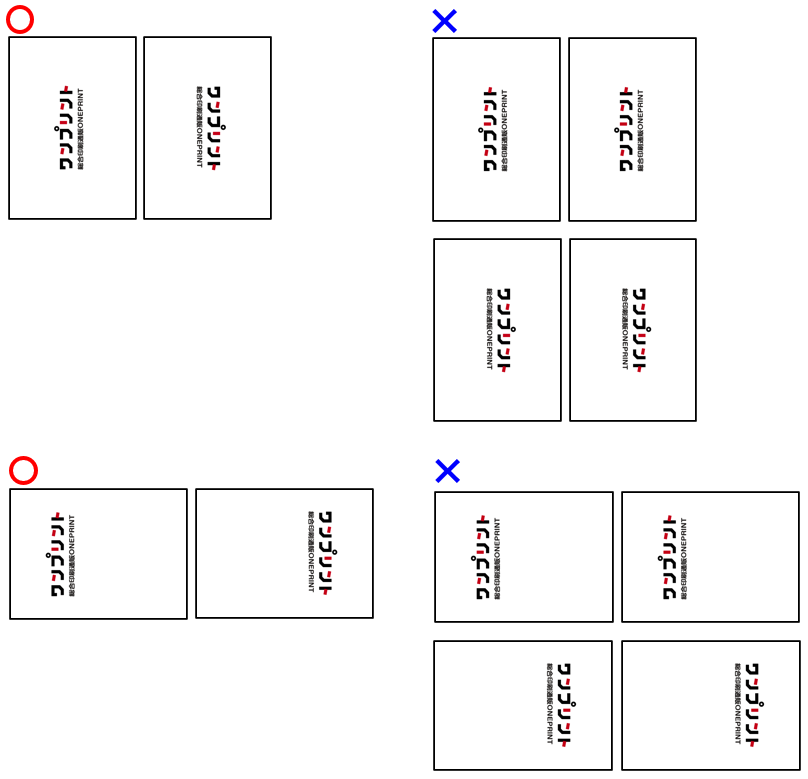
- 後加工は必要に応じてご選択いただけます。(有料オプション)
- 基本的に後加工データのレイヤー名は各後加工の名称通りにしていただき、([印刷]レイヤーとレイヤー区分)
- 後加工を施したい位置が分かるよう、以下の方法に沿って作成していただきますようお願いいたします。
- ① 穴あけ加工
- ・印刷物に穴をあける加工です。紐を通して使用したい場合などに便利です。
- ・穴のサイズは直径 3mm / 4mm / 4.5mm / 5mm / 6mm / 7mm の中からお選びいただけます。
- ・穴あけ加工用のデータは以下の2つの方法のうち、どちらかの方法で作成いただけます。
- A [印刷]レイヤー内に「M:100%」の塗りつぶしで、穴をあけたい位置に1mmの点(穴の中心を示す点)を入れる方法
- B [穴あけ]レイヤー内に「M:100%」の線で、穴をあけたい位置に実際の穴のサイズのカットラインを作成する方法
- ※ 穴の位置をご指定いただく際、仕上がり線(ピンク色線)から穴の中心までの間隔を必ず3mm以上あけてください。(A、B共通)
- ※ Photoshopの場合はレイヤー区分状態を保持してPDF保存することができないため、Aの方法をご利用ください。
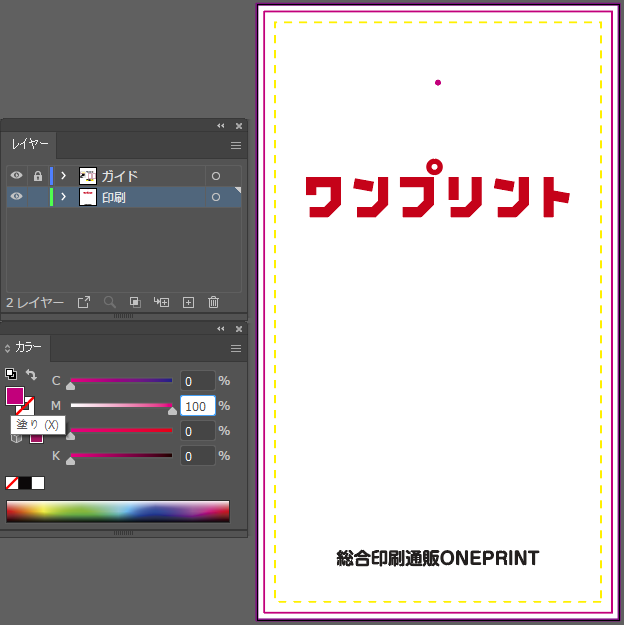
A - 穴の中心を示す点(1mmの点)を入れる方法 (別途レイヤー作成不要)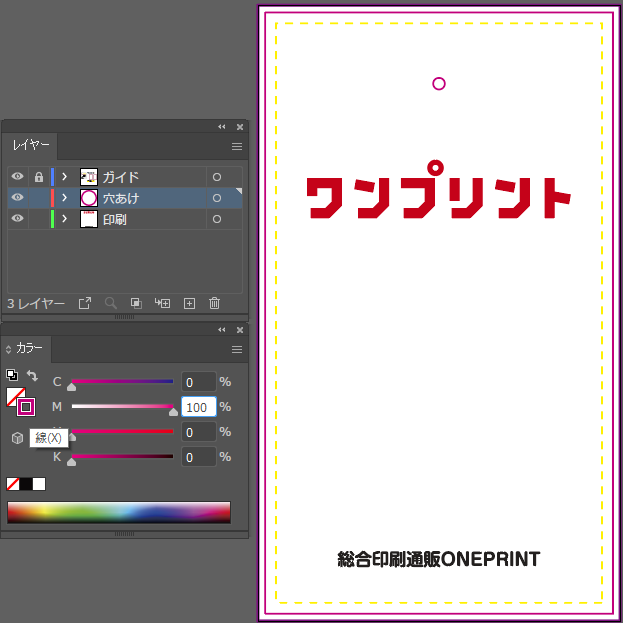
B - [穴あけ]レイヤーを作成し、実際の穴のサイズのカットラインを作成する方法- ※ 白色デザインのみで製作したい場合(白印刷のみをご希望の場合)は、
- [白印刷]レイヤーに白印刷用データ(K:100%)を作成するだけで、[印刷]レイヤーにデザインを入れる必要はありません。

再生クラフト紙
- 100%再生パルプで作られた高品質の用紙です。
- 滑らかな手触りで高級紙と同等の品質です。

シリオカラーブラック
- 滑らかな表面が特徴のECFパプルを使用したFCS認証の用紙です。
- 非コーテイング用紙および生分解性であり、リサイクル可能なエコ紙です。
- 白印刷をすればシンプルかつ高級感のある名刺に仕上がります
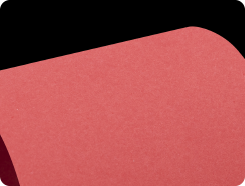
シリオカラーレッド
- 滑らかな表面が特徴のECFパプルを使用したFCS認証の用紙です。
- 非コーテイング用紙および生分解性であり、リサイクル可能なエコ紙です。
- 白印刷をすればシンプルかつ高級感のある名刺に仕上がります。
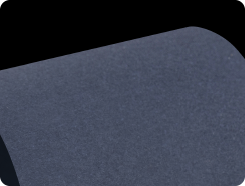
シリオカラーダークブルー
- 滑らかな表面が特徴のECFパプルを使用したFCS認証の用紙です。
- 非コーテイング用紙および生分解性であり、リサイクル可能なエコ紙です。
- 白印刷をすればシンプルかつ高級感のある名刺に仕上がります。
- 後加工について
- ※ 後加工レイヤーを含むデータを入稿しても、ご注文の際に後加工オプションを選択しなかった場合は内容が反映されません。
- ご希望の場合は、ご注文画面で必ず該当する後加工オプションを選択してご注文ください。
- ※ 白印刷については基本料金に含まれています。白印刷が不要で選択されなかった場合も料金は変わりません。
- 白印刷(ホワイト)
- 白印刷は、透明素材や有色素材へ印刷する際にカラー印刷が下地(素材)の影響を受けないようカラー印刷の下に白インクを先刷りすることです。
- 白印刷の上からカラー印刷をすることでカラー印刷が透けにくく、はっきりと発色します。下地としてだけでなく白色で印刷したい場合も、白印刷の加工が必要となります。
- * 名称は「白」印刷ですが、データは「黒」(K:100%)で作成する必要があります。

- 穴あけ加工
- 印刷物に穴をあける加工です。紐を通して使用したい場合などに便利です。
- 穴のサイズは直径 3mm / 4mm / 4.5mm / 5mm / 6mm / 7mm の中からお選びいただけます。
- ※ 穴の位置をご指定いただく際、商品仕上がり位置から穴の中心までの間隔を必ず3mm以上あけてください。

- 直径3mmの穴あけ加工を施して製作した例
- 受付完了
- 問題のないデータのご入稿とご入金の確認がとれ次第、受付完了とさせていただきます。
- 当日の15時までに受付完了となったご注文のみ、当日受付とします。15時を過ぎたご注文は翌営業日以降の受付となります。
- 受付完了後はすぐに製作作業に入るため、ご注文内容の変更およびキャンセルは一切お受けできません。
- 出荷予定日
- 弊社は海外工場で生産し、海外工場からの出荷となります。発送予定日は海外工場の出荷日として表示しております。
- 配送業者にて商品が発送される日ではありませんのでご注意ください。発送予定日の計算方法は以下の表を確認ください。
- 発送予定日は、受付完了日(注文、完全データ入稿(データ問題なし)、決済手続き完了時点)によって変わります。
- 製作や発送の状況によってはやむを得ず発送予定日とは異なるお日にちで発送させていただく場合がございます。
- ※大量注文の場合は納期が変動します。大量注文でお急ぎの場合は事前にお問い合わせください。
- 営業日
- 各商品の営業日は製作期間となります。
- 例︓5営業日の商品の場合、5営業日以降に海外工場出荷となります。5営業日は製作にかかる日数であり、配送にかかる日数は含まれません。
- 海外工場
- 弊社は海外工場で生産し、海外工場から出荷しております。弊社で案内しております発送予定日は海外工場の出荷日として表示しております。
- 予めご了承下さい。
- 商品の到着
- 商品の到着はお届けする地域によって異なりますが、発送日(出荷)から約1~3日後の到着が一般的な目安となります。
- 配送業者様の運送状況や交通状況、天候状況などによって、商品の追跡が弊社でも困難な場合がございます。
- 重要な情報等、変更があり次第お知らせを随時更新しております。 必ずお知らせページをご参照ください。
- 実際に納品される日にちの目安
- 弊社ワンプリントの営業日カウントは他社様と異なります。ご注意ください。
- このページの商品のスケジュール目安です。(土日祝を除いて表示しております)